
- •Факультет «Информатика и системы управления» Кафедра «Информационная безопасность». Отчет по лабораторным работам
- •AccessСhk
- •AccessEnum
- •Active Directory Explorer
- •Adrestore
- •Autologon
- •Autoruns
- •Casheset
- •Сhange_voluem_id
- •Cntr_cap
- •СlocRes
- •LoadOrder
- •LdmDump
- •Junction
- •EfsDump
- •ListDlls
- •DiskView
- •Disk2vhd
- •DiskUsage
- •Сoreinfo
- •DebugView
- •DefragManager
- •Desktop virtual
- •Disk-ext
- •Disk_mon
- •Accessible Event Watcher
- •Guide Generator
- •Il Disassembler
- •Inspect Objects
- •Manifest Generation and Editing Tool
- •Manifest Generation
- •WinDiff
- •ServiceTraceViewer
- •Strings
- •TcpView
- •Sigcheck
- •ShareEnum
- •ShellRunas
- •SDelete
- •RootkitRevealer
- •RegJump
- •RegDelNull
- •PsTools
- •PsSuspend
- •PsShutdown
- •PsService
- •PsPasswd
- •PsLoggedOn
- •PsLogList
- •PsGetSid
- •Process Monitor
- •ProcessExplorer
- •ProcessorFeatures
- •ProcDump
- •Portmon
- •MicrosoftServiceConfigurationEditor
- •Ole/comObjectViewer
- •Windows Resource Localization Editor
- •PipeList
- •SystemFileDefragmenter
- •Open Handler
- •Streams
- •NtfsInfo
- •LogonSessions
- •Синтаксис
- •Параметры
- •If not exist product.Dat echo Не найден файл данных
- •Verify on
- •Verify off
- •Литература:
MicrosoftServiceConfigurationEditor
Редактор конфигурации службы позволяет администраторам и разработчикам создавать и изменять параметры настройки для услуг WCF, используя графический интерфейс пользователя.
Пользовательский интерфейс редактора конфигурации службы делится на следующие области:
1)Древовидную область, которая отображает элементы конфигурации в виде древовидной структуры слева. Вы можете выполнять операции в дереве правой кнопкой мыши на узлах.
2) Панель задач, которая отображает общие задачи для текущего элемента в нижнем левом углу окна .
3) Панель деталей, которая отображает подробные настройки конфигурации узла, выбранного в дереве справа.
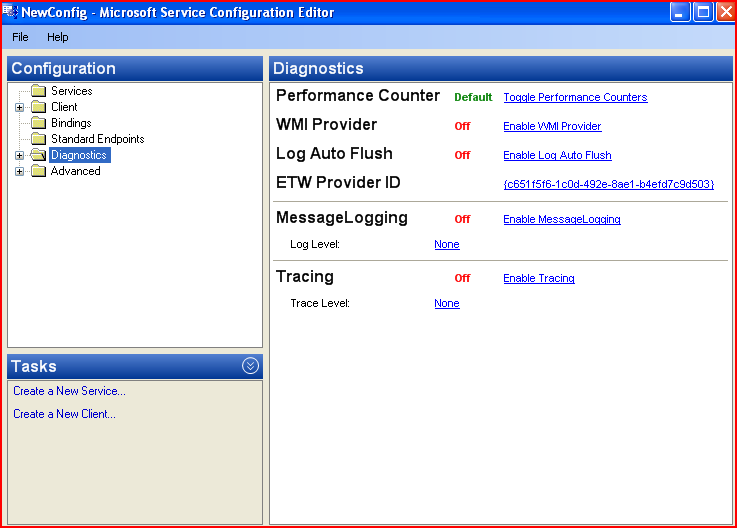
Например, в пункте ProtocolMapping (Отображение протоколов) есть список всех существующих на компьютере протоколов. Здесь вы можете изменить параметры текущего или же добавить новый ( вам выодится схема прокола и тип его связи).
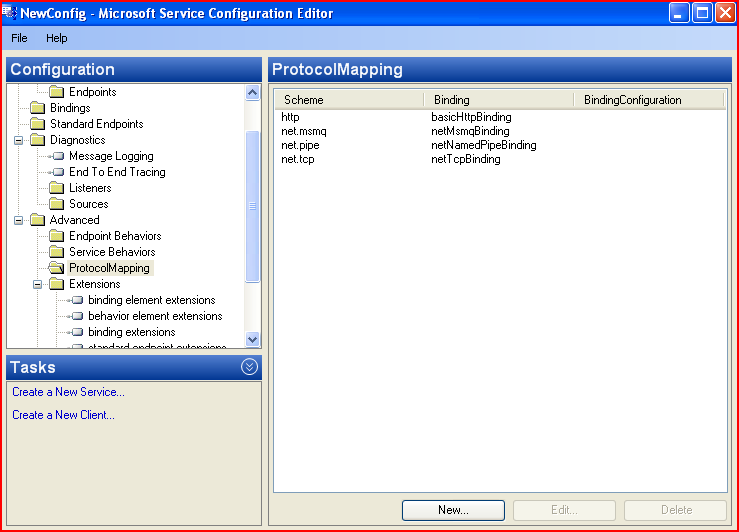
Ole/comObjectViewer
Программа показывает все зарегистрированные объекты автоматизации, группированные по компонентам категории.
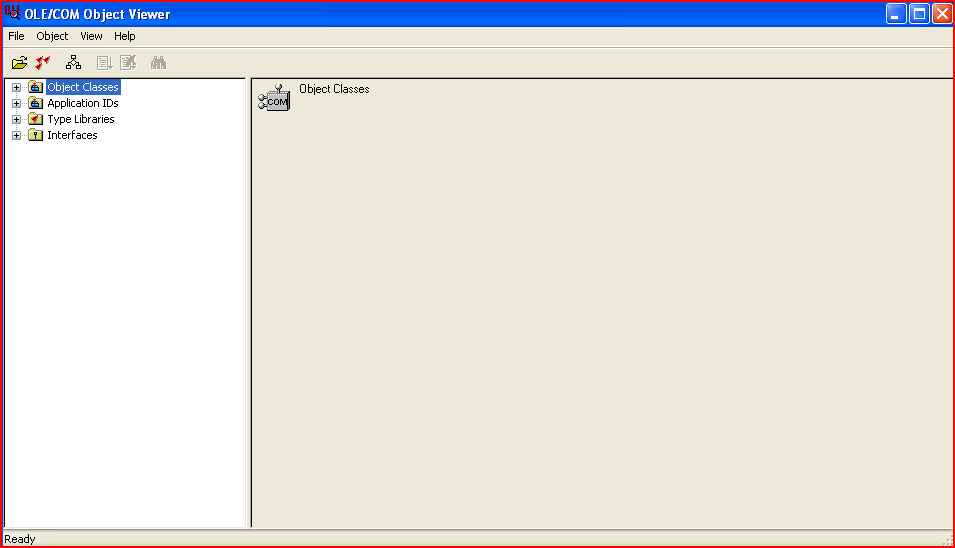
Если выбрать один из объектов, то на правой панели будет отображаться интерфейс команды на вкладке реестра (реконструкция объекта).
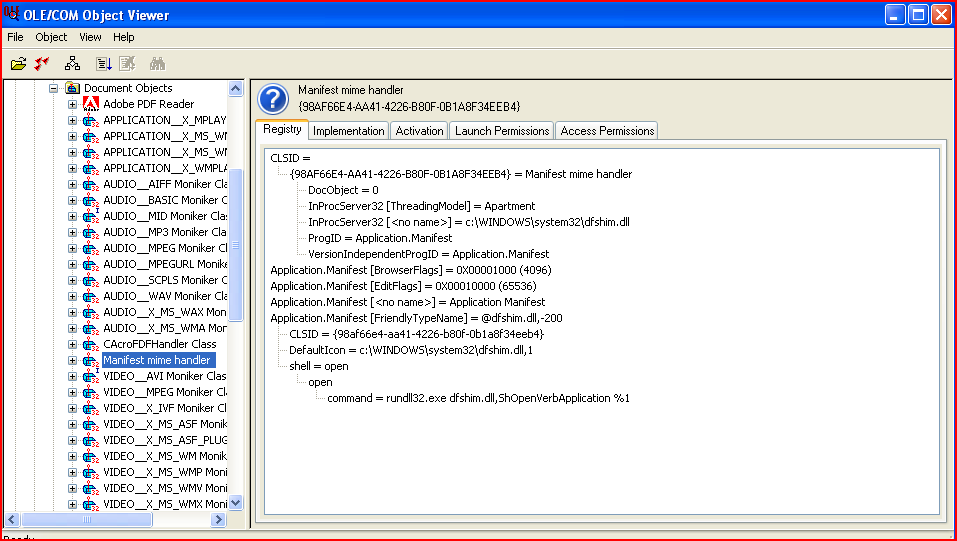
Также можно перейти на запись об объекте в редактор реестра:
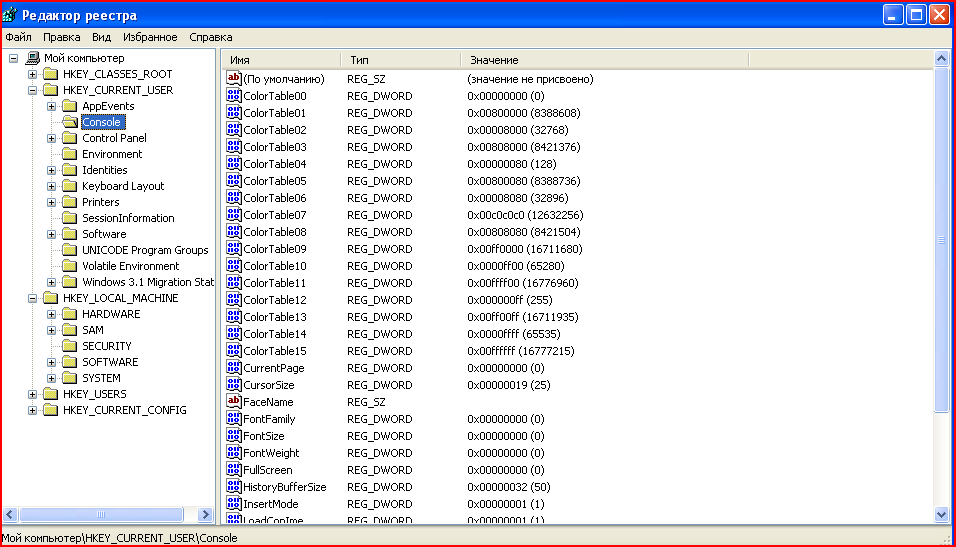
Если дважды щелкнуть по объекту, то открывается список его библиотек, классов и прочего с подробными записями.
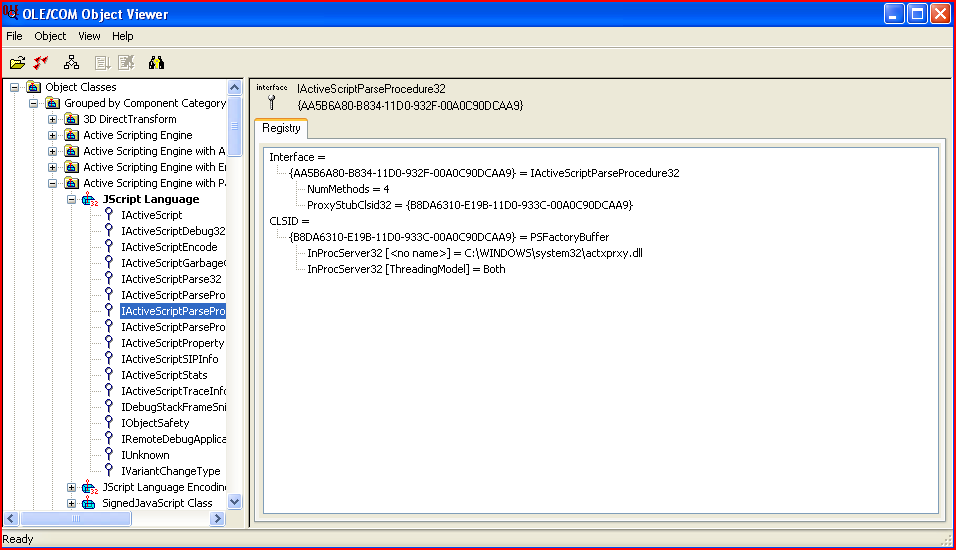
Windows Resource Localization Editor
Представляет собой визуальный инструмент для редактирования файлов формата Windows Form.
Чтобы посмотреть работу программы, были сделаны попытки открыть файлы Windows Form, созданные в среде Visual Studio, однако программа не смогла их открыть, так как одно из свойст не формы не позволяет ее открыть.
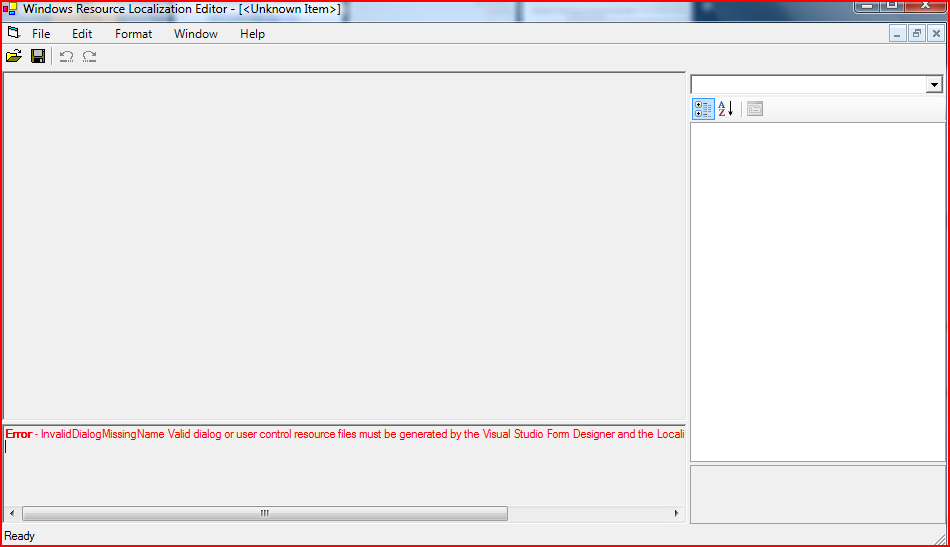
WinDbg
Пример:
Команда vertarget– версия данного компьютера. Выводит тип ОС, установленный пакет, количество процессоров, их тип, версию библиотеки ядра, текущее время, сколько система и процессор, сколько времени дается на выполнение команды пользователя и ядра.
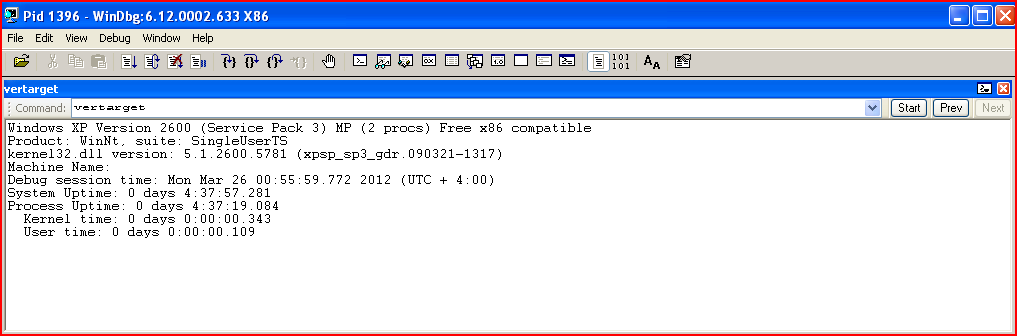
Команда .lasteventпоказывает последнее произошедшее событие или исключение. Выдает номер события, код и название ошибки, а также время, когда она произошла.

Команда lmпоказывает все выгружаемые и загружаемые модули. Выводит имя модуля, начальный и конечный адрес и статус (отложен, экспорт символов и их местонахождение), снизу выводятся выгружаемые модули.
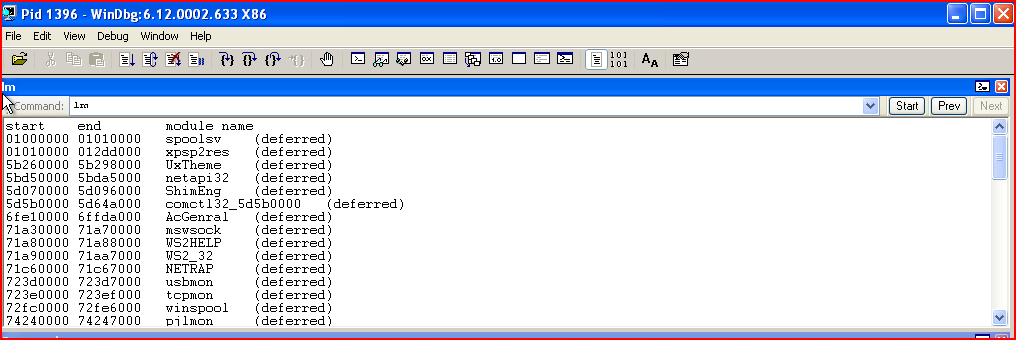
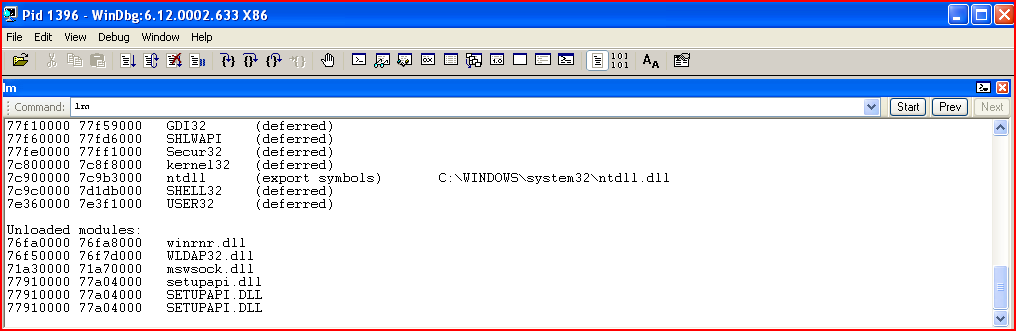
Команда !dml_procвыводит информацию о текущем выбранном процессе, его идентификатор и местонахождение загрузочного файла в системе.

Пример: анализ дампа памяти.
Выводится местонахождение дампа, местонахождение загруженных библиотек символов, версию ОС, ядра, время начала сессии и ее длительность.
Дальше представлен Анализ Отладки (BugcheckAnalysis).
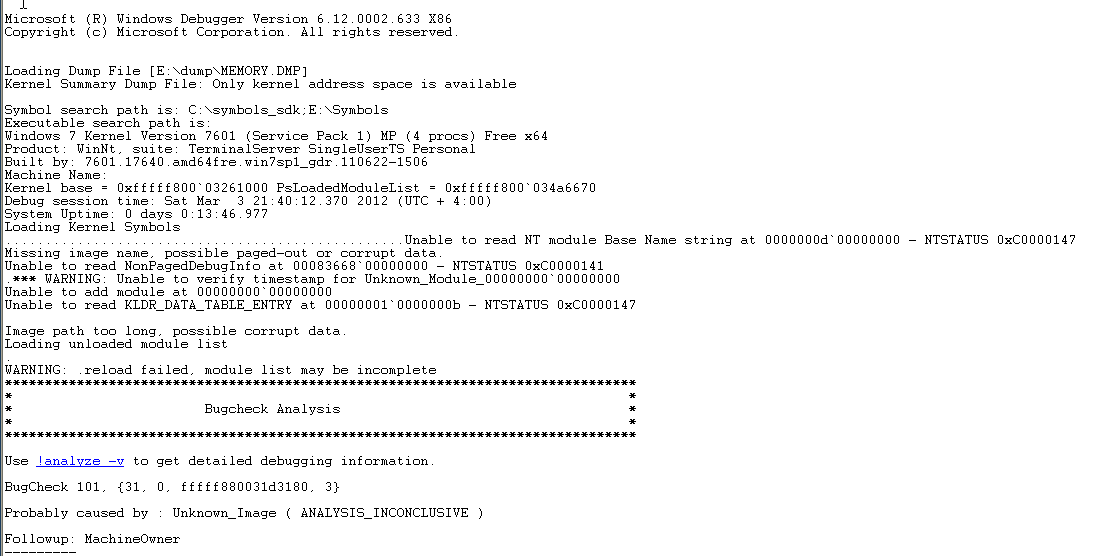
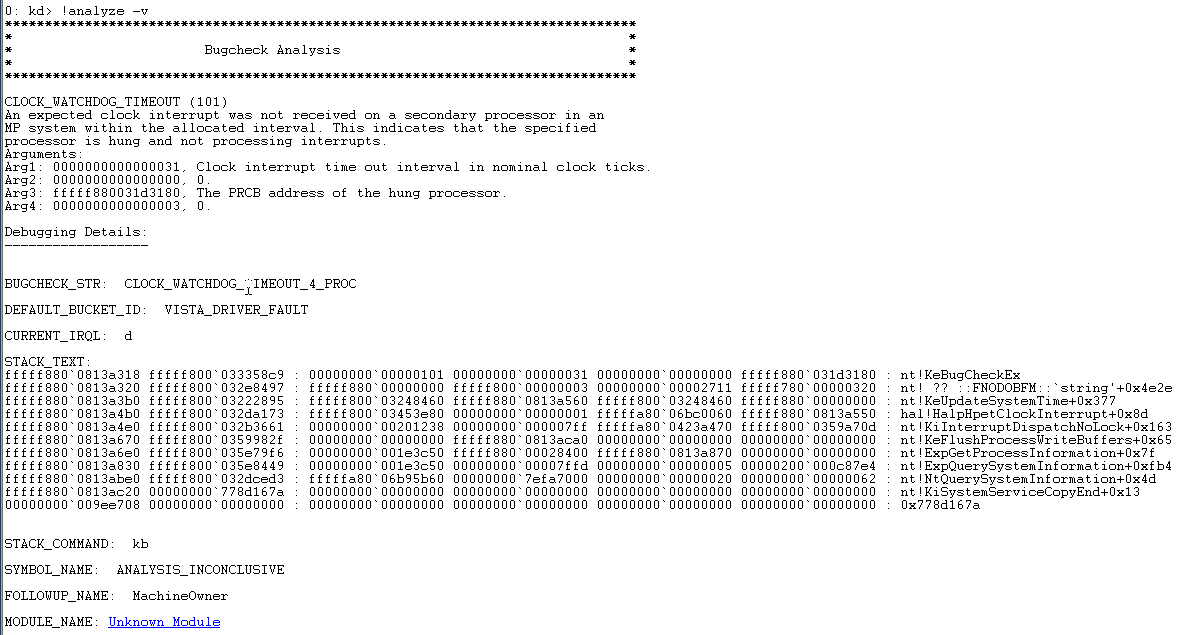
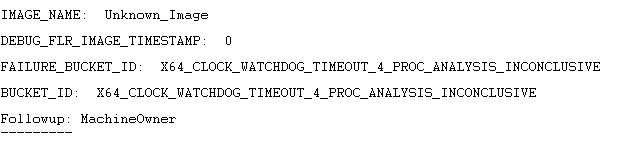
Сделав анализ дампа памяти, можно узнать причину, по которой случился крах системы, например, здесь выводится строчка: CLOCK_WATCHDOG_TIMEOUTи далее следует ее расшифровка: на втором процессоре не было получен ожидаемый сигнал прерывания через выделенный временной промежуток. Это означает, что процессор испытывал недостаток средств, и прерывание не осуществилось. Причиной же могло стать нарушение в драйвере системы:VISTA_DRIVER_FAULT.
